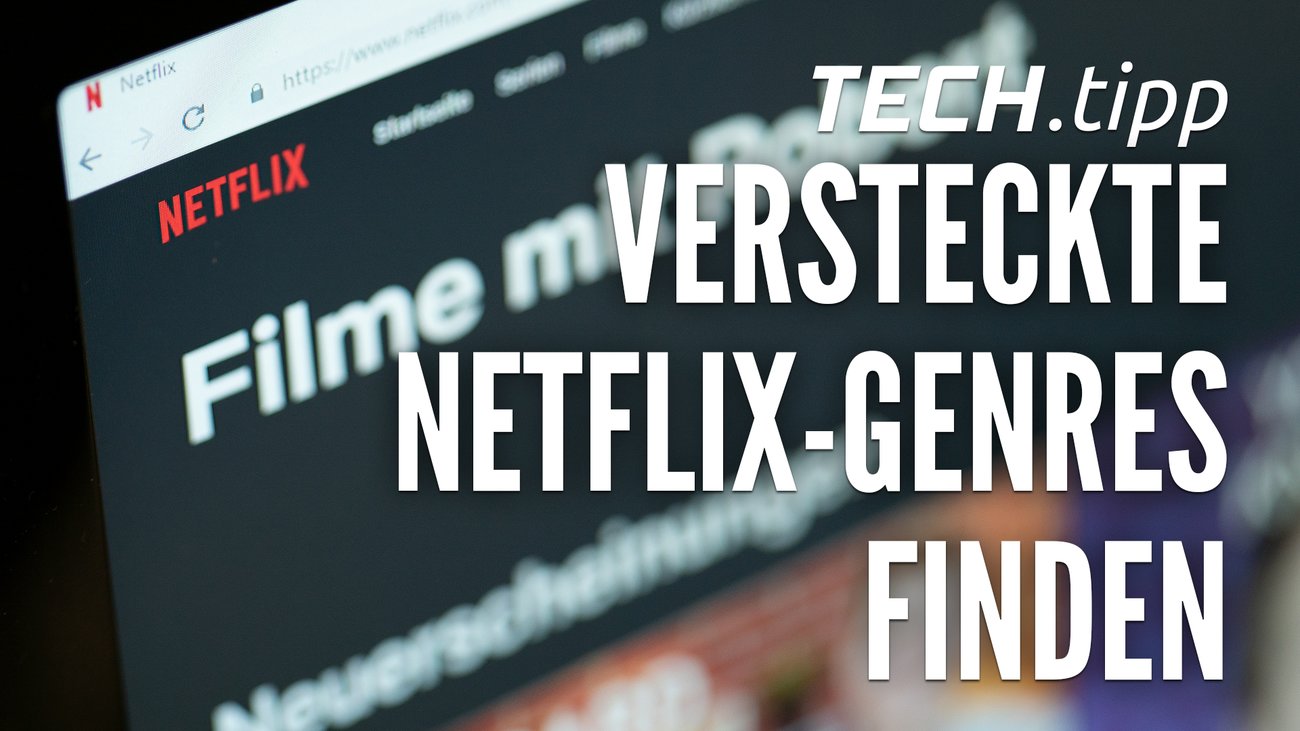Vom großen Fernsehr in der guten Stube mal abgesehen nutzen viele Kundinnen und Kunden Netflix auch innerhalb des Webbrowsers auf PC oder Notebook – gleich ob unter Windows oder auf dem Mac. Wer dabei aber den falschen Browser verwendet, muss sich am Ende mit echt schlechter Bildqualität begnügen. Wer allerdings am Ende zu unserem Tipp greift, überlistet Netflix gehörig.
Vorab: Grundvoraussetzung für eine bessere Bildqualität auch im Webbrowser ist immer der richtige Netflix-Tarif. Wer beispielsweise nur den Basistarif in Anspruch nimmt, der erhält auch immer nur SD-Qualität. Full-HD gibt’s im Standard-Abo, 4K-Inhalte nur beim teuren Premium-Tarif. Wer trotz des richtigen Abos im Browser aber maximal nur eine Auflösung von 720p erhält, der nutzt den falschen Browser. Beispielsweise streikt Chrome, wenn Netflix in Full-HD wiedergeben werden soll sollen. Wer das will, der benötigt eigentlich den Edge-Browser auf dem PC oder Safari auf dem Mac.
Genialer Tipp: Netflix in Full-HD auch in Chrome auf Mac und PC
Was aber, wenn man unbedingt Netflix in Full-HD (1.080p) in Chrome oder Firefox nutzen möchte, egal ob auf dem Mac oder dem PC? Wer dies unbedingt möchte, der muss zum folgenden Trick greifen und sich die passende Chrome-Erweiterung installieren. Für Chrome heißt das Tool „Netflix - higher quality“ (alternativ nehmen wir „Netflix 1080p“).
Haben wir die Erweiterung installiert, sollten wir sicherheitshalber noch fix den Browser-Cache löschen, starten Netflix und sehen Filme und Serien fortan auch in Chrome und Firefox in Full-HD – klasse Sache. Wer überprüfen möchte, ob der Trick tatsächlich funktioniert hat, der sucht entweder nach der Testsendung „Test Patterns“ innerhalb von Netflix (bei Netflix ansehen) und überprüft dort die entsprechenden Angaben rechts oben auf dem Bildschirm oder aber drückt die Tastenkombination Strg + Alt + Shift + D, um so die notwendigen Videodetails anzuzeigen.
Schon gewusst? So findet ihr noch mehr Inhalte auf Netflix:
Das Problem mit Ultra-HD und Netflix
Übrigens: Eine Wiedergabe in 4K lässt sich mit diesem Trick nicht erzwingen. Wer Netflix in Ultra-HD sehen möchte, benötigt neben dem teuren Premium-Abo dann zwangsweise den Edge-Browser auf dem PC oder Safari auf dem Mac (ab macOS Big Sur 11.0 und mit Apple-Prozessor oder T2-Chip). Windows-Nutzer haben alternativ noch die Möglichkeit, die Netflix-App aus dem Microsoft Store zu verwenden.
Hat dir der Beitrag gefallen? Folge uns auf WhatsApp und Google News und verpasse keine Neuigkeit rund um Technik, Games und Entertainment.